Τρόπος διαγραφής κοινόχρηστων αρχείων στο Slack στα Windows 10
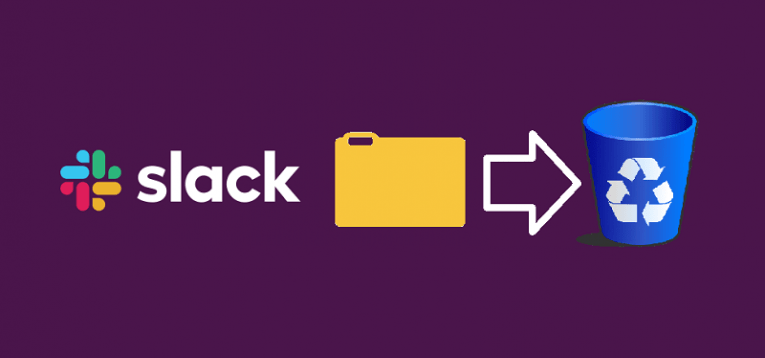
Το Slack είναι μια εξαιρετικά χρήσιμη πλατφόρμα που επιτρέπει και ενθαρρύνει τη συνεργασία και διευκολύνει ένα άνετο εργασιακό περιβάλλον. Έχει χτυπήσει τις επιχειρήσεις λόγω της χρησιμότητας, της διαδραστικότητας και της ευκολίας με την οποία μπορεί να χρησιμοποιηθεί.
Ένα από τα βασικά χαρακτηριστικά της εφαρμογής Slack στα Windows 10 είναι η δυνατότητα γρήγορης και εύκολης μεταφόρτωσης και κοινής χρήσης αρχείων στη συνομιλία ή σε οποιοδήποτε από τα διαθέσιμα κανάλια. Αυτό ενισχύει τη συνεργασία και επιταχύνει την επικοινωνία με τους συναδέλφους.
Ωστόσο, υπάρχουν περιπτώσεις όπου μπορεί να θέλετε να αρνηθείτε την πρόσβαση σε ένα αρχείο που έχετε ήδη κοινοποιήσει στο Slack. Είτε επειδή έχετε σύρει και αποθέσει το λάθος αρχείο είτε το περιεχόμενο που μοιραστήκατε είναι λιγότερο σχετικό από ό, τι όταν το ανεβάσατε, ίσως να θέλετε να το καταργήσετε από το Slack. Μπορείτε να το κάνετε γρήγορα και εύκολα, ακολουθώντας έναν από τους δύο οδηγούς για τη διαγραφή αρχείων που κοινοποιούνται μέσω του Slack που παρέχονται παρακάτω.
ΣΗΜΕΙΩΣΗ: Λάβετε υπόψη ότι ο διακομιστής Slack στον οποίο εργάζεστε ενδέχεται να έχει ορίσει διαδικασίες για τη διαγραφή αρχείων. Ενώ ο χειρισμός οποιουδήποτε περιεχομένου που ανεβάζετε στο Slack είναι εφικτός από προεπιλογή, ορισμένες εταιρείες δεν επιτρέπουν στους χρήστες να διαγράφουν περιεχόμενο που ανέβασαν οι ίδιοι ή οι συνεργάτες τους. Εάν δεν μπορείτε να διαγράψετε αρχεία από τα αρχεία που έχετε ανεβάσει στο Slack, επικοινωνήστε με τον διαχειριστή του διακομιστή σας για να δείτε αν μπορούν να σας βοηθήσουν ή να διευκρινίσετε την κατάσταση.
Πώς να διαγράψετε αρχεία από ένα αργό μήνυμα που στείλατε
- Άνοιγμα Slack.
- Επιλέξτε τη συνομιλία ή το κανάλι που περιέχει το αρχείο που θέλετε να διαγράψετε.
- Τοποθετήστε τον δείκτη του ποντικιού πάνω από την εικόνα του αρχείου που θέλετε να διαγράψετε. Όταν εμφανιστεί η επιλογή, επιλέξτε "Περισσότερες ενέργειες" από την επάνω δεξιά γωνία.
- Επιλέξτε "Διαγραφή αρχείου".
- Επιλέξτε "Ναι, διαγράψτε αυτό το αρχείο" για να ολοκληρώσετε την εργασία.
Τρόπος διαγραφής αρχείων από Slack Storage
- Άνοιγμα Slack.
- Επιλέξτε "Αρχεία" από το παράθυρο στα αριστερά.
- Μεταβείτε στο αρχείο που θέλετε να διαγράψετε.
- Επιλέξτε το όνομα του αρχείου για να δείτε τις σχετικές πληροφορίες του.
- Ορίστε την επιλογή "Περισσότερες ενέργειες" (με τρεις κουκκίδες) που βρίσκεται στην επάνω δεξιά γωνία.
- Επιλέξτε "Διαγραφή αρχείου".
- Επιλέξτε "Ναι, διαγράψτε αυτό το αρχείο" για να ολοκληρώσετε την εργασία.





